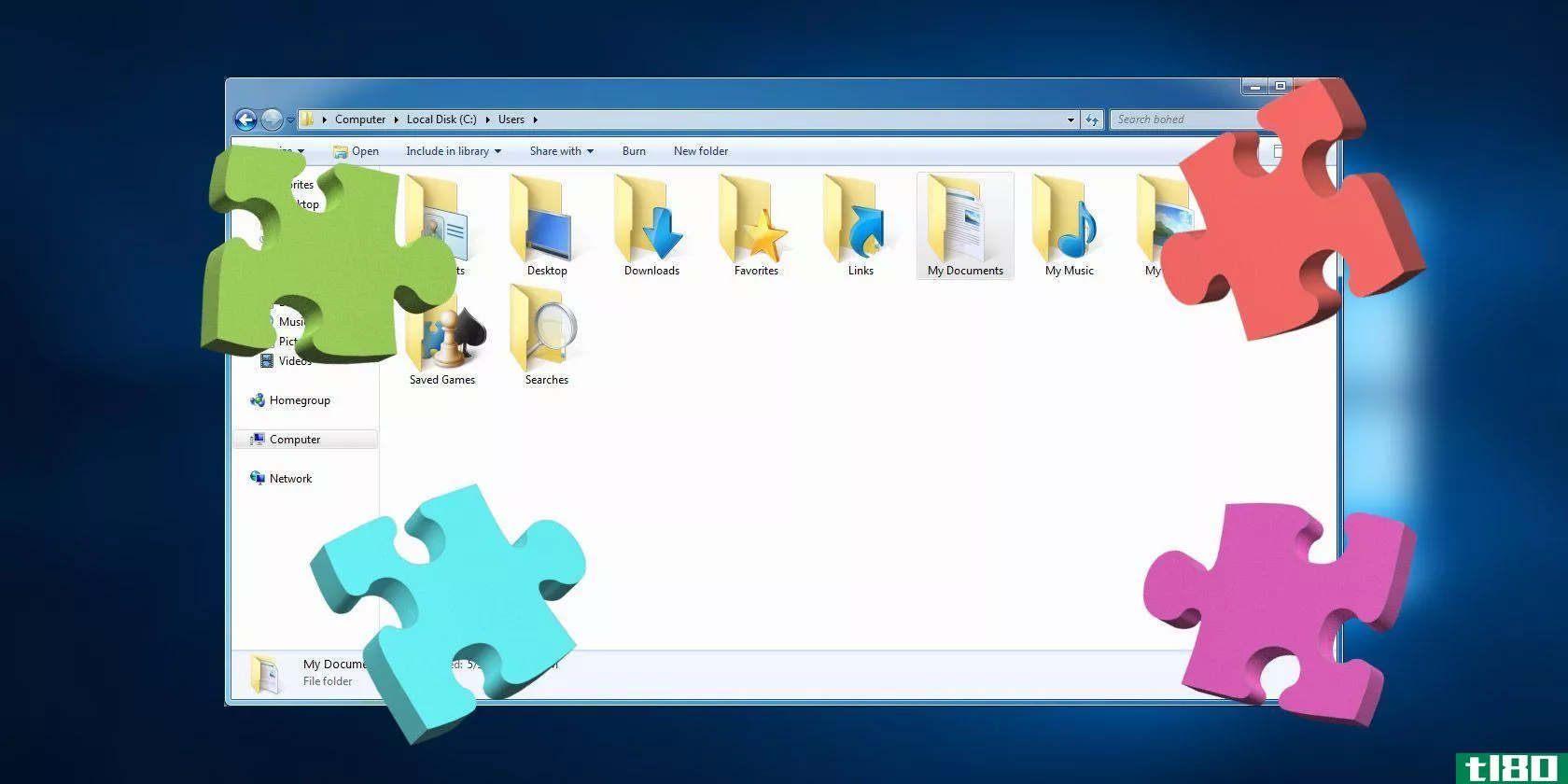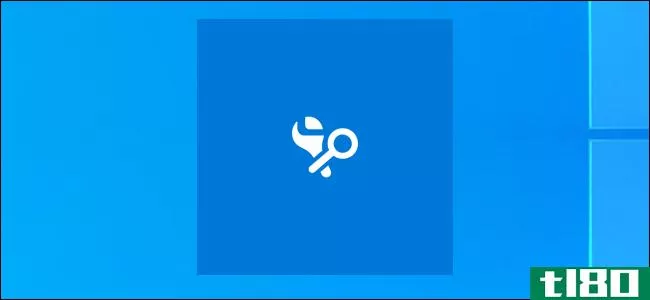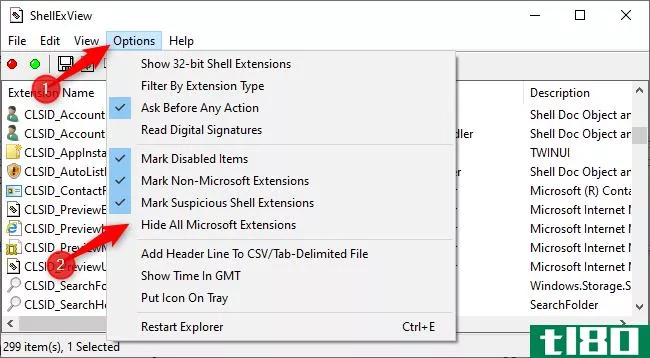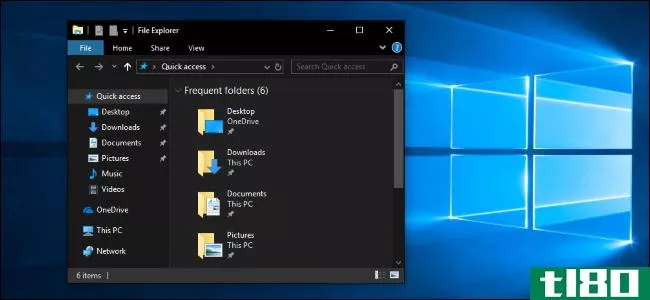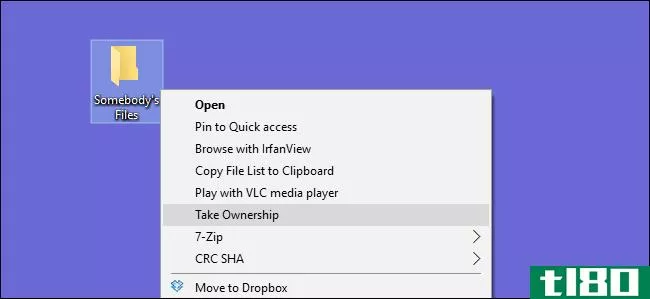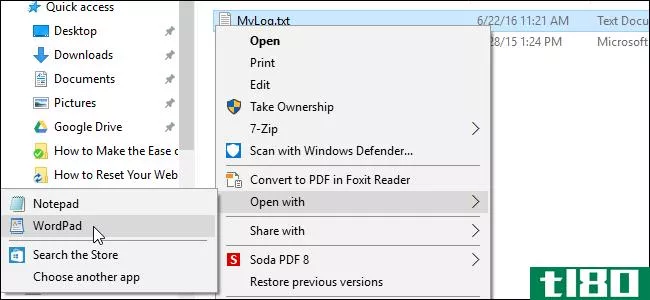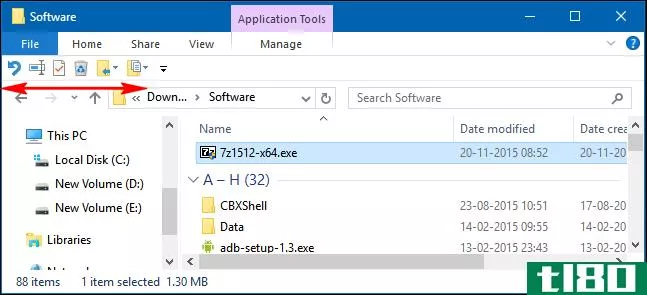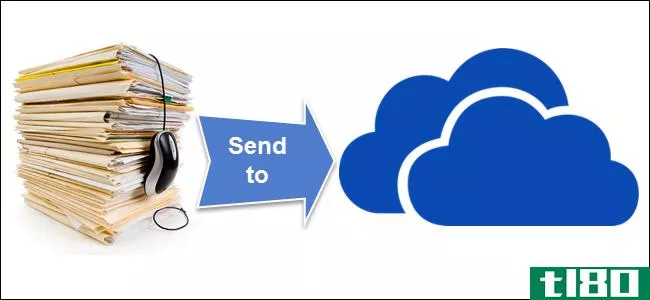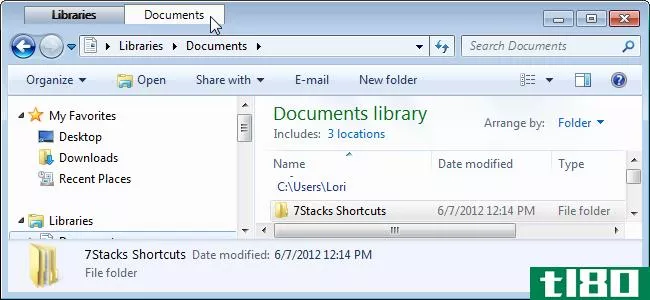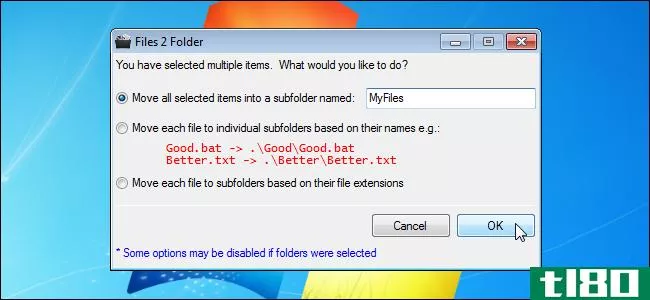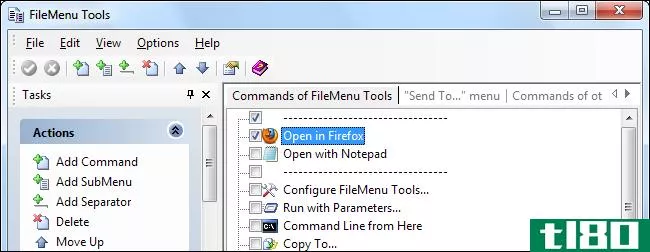Windows11最终修复了文件资源管理器的慢速上下文菜单

Windows11新的文件资源管理器中的上下文菜单不仅简化了,而且更好。即使你不是一个新的精简和最小菜单的球迷,我们认为你会同意他们是一个进步。这就是原因。
更快,没有杂乱
在“文件资源管理器”中的任意位置单击鼠标右键时,将显示新的上下文菜单。当你右击桌面时,它们也会出现,因为浏览器也会处理这个问题。
RELATEDHere's What Windows 11's New File Explorer Looks Like
新菜单一开始看起来非常简单。像剪切、复制、重命名和删除这样的选项已经被转换成菜单顶部的小图标(好的,也许微软应该考虑改变这一点,并给每个选项一个更大的目标,让你点击或点击菜单。

应用程序不能再篡改此菜单。现在,当你安装Windows应用程序时,他们不能给这个菜单添加无限的选项,而这些选项在你右键单击时会出现。
RELATEDHow to Fix a Slow Context Menu in Windows 10's File Explorer
这些第三方上下文菜单选项不仅会给菜单增加混乱。在windows10及更早版本上,安装的第三方应用程序可以减慢文件资源管理器上下文菜单的速度,使它们在右键单击某个内容时需要几秒钟才能打开或挂起。太可笑了。
Advertisement
现在,这已经不是问题了。上下文菜单应该快速打开,而不是随着时间的推移变得更加混乱。

旧的上下文菜单仍然存在!
但微软完全是为了向后兼容。如果你需要一些旧的上下文菜单选项呢?好消息是他们还在“显示更多选项”下
此选项不仅仅显示更多选项。它实际上打开了旧上下文菜单的一个版本,您将看到应用程序添加的任何其他选项。
(这里有一个提示:激活此选项的快捷键Shift+F10与在windows10及更早版本上打开普通上下文菜单的快捷键相同。)

这并不完美,但只是个开始
我们并不是说windows11的内部预览版中出现的新的上下文菜单是完美的。微软肯定能改进它。也许微软应该添加一个选项,为那些重视旧的上下文菜单的人禁用新的上下文菜单毕竟,文件资源管理器的文件夹选项中绝对有其他的选项,其中许多没有这个有用。
RELATEDHow to Get the Windows 11 Preview on Your PC
然而,微软在这方面做得很聪明:在不完全放弃对传统上下文菜单扩展的支持的情况下,使文件资源管理器更快、更干净。
Advertisement
当然,如果微软几年前就解决了上下文菜单的性能问题,并且给Windows用户提供了一种不用第三方软件就可以隐藏上下文菜单选项的方法,那就太好了。但我们仍然很高兴看到取得进展,即使这需要(大部分)与过去彻底决裂。
- 发表于 2021-07-14 08:56
- 阅读 ( 60 )
- 分类:互联网
你可能感兴趣的文章
如何从损坏的存储卡或usb驱动器中恢复数据
... 如果你把U盘**电脑,在文件资源管理器中可以看到驱动器,但无法访问数据,很容易得出数据已损坏的结论。 ...
- 发布于 2021-03-13 08:50
- 阅读 ( 231 )
10个快速修复,让你的windows电脑更快
...,Windows Key+E快捷方式打开了一个指向这台电脑的“文件资源管理器”窗口,但现在它可以快速访问。 ...
- 发布于 2021-03-16 02:54
- 阅读 ( 248 )
用于文件管理的10个最佳windows文件资源管理器扩展名
文件资源管理器是Windows的默认文件管理实用程序。这是您打开的第一个用于管理文件、文件夹或连接到PC的任何设备的应用程序。但是,您可能没有充分利用它的潜力。文件资源管理器扩展可以添加额外的功能,并帮助您做这么...
- 发布于 2021-03-22 02:04
- 阅读 ( 245 )
如何在windows 10上排除windows搜索索引器故障
Windows10的“开始”菜单或“文件资源管理器”中的搜索功能有问题吗?无论Windows找不到你的文件,索引使用了太多的CPU或者搜索不起作用,微软的Indexer诊断工具都可以帮助你解决问题。 此工具可以深入了解Windows搜索索引器服...
- 发布于 2021-04-01 19:27
- 阅读 ( 226 )
如何修复Windows10文件资源管理器中的慢速上下文菜单
...导致了问题。这包括禁用一个或多个shell扩展,重新启动资源管理器,然后查看问题是否得到解决。 例如,您可以通过以下几种方式进行: 禁用所有第三方扩展并逐个添加,直到出现问题。 逐个禁用shell扩展,直到问题得到解...
- 发布于 2021-04-01 20:55
- 阅读 ( 193 )
windows10的十大最佳注册表黑客
...此电脑中删除三维对象(和其他文件夹) windows10的文件资源管理器中的“这台电脑”视图包含了很多你可能永远不会使用的文件夹,比如“3D对象”。拜托,微软:有多少Windows用户真的需要一个文件夹来存放文件管理器中的3D...
- 发布于 2021-04-02 06:38
- 阅读 ( 254 )
如何在windows 10上复制或移动文件和文件夹
...提供了许多复制和移动文件的方法。我们将向您展示文件资源管理器的所有技巧,以及如何在命令提示符和PowerShell中使用它们。您甚至可以将“复制到”和“移动到”添加到文件资源管理器的上下文菜单中。 在Windows 10中复制文...
- 发布于 2021-04-02 06:41
- 阅读 ( 294 )
如何在Windows10上显示文件资源管理器的预览窗格
由于文件资源管理器中的预览窗格功能,在Windows10中不打开文件就可以轻松预览文件。您可以看到大多数图像、视频、音频文件和一些基于文本的文档的缩略图。下面是如何打开它。 (您可能听说过一个涉及预览窗格的安全漏...
- 发布于 2021-04-02 07:16
- 阅读 ( 180 )
Windows10 10月更新回归,承诺不会删除你的文件
...Android**的话,Windows10现在可以让你从PC上发短信了。文件资源管理器终于有了一个黑暗的主题,使Windows10的黑暗模式更好。而且Windows有一个剪贴板历史记录,如果你愿意的话,它甚至可以在你的windows10电脑之间同步。只需按Window...
- 发布于 2021-04-04 05:52
- 阅读 ( 195 )
如何在windows资源管理器的右键菜单中添加“取得所有权”
...步骤。不过,只需对注册表进行一些编辑,就可以在文件资源管理器上下文菜单中添加一个简单的“获取所有权”命令,让您一步就可以获取所有权。我们将向您展示对注册表进行这些更改的手动方法,但我们也提供了一个一步...
- 发布于 2021-04-08 04:45
- 阅读 ( 169 )